Windows10系统之家 - 安全纯净无插件系统之家win10专业版下载安装
时间:2017-12-05 15:47:46 来源:Windows10之家 作者:huahua
升级到win10系统后,有发现文件管理shift+鼠标右键只有“在此处打开powershell窗口”选项。那么,如果想要使用以前的cmd窗口,而不是powershell,那么windows10将shift右键"在此处打开powershell窗口"如何改成cmd?接下来,就随小编一起看看windows10将shift右键"在此处打开powershell窗口"改成cmd的方法。
1、按下win+r 组合键打开运行,输入:regedit 按下回车键按钮打开注册表;
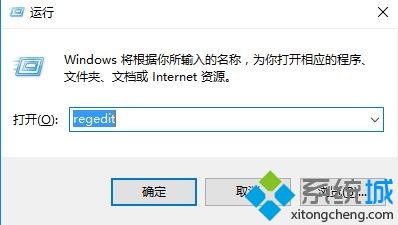
2、注册表左侧定位到以下注册表键值,操作之前可以导出备份以备恢复:HKCR\Directory\Background\shell\Powershell\command
3、将右侧默认字符串值改成:cmd.exe /s /k pushd "%V" 点击确定保存接口!
修改完成后在资源管理器空白处按住Shift按键右击鼠标,出现的选项仍然是“在此处打开Powershell窗口”,但点击之后实际开启的功能可以变成“在此处打开命令提示符”的功能 ,就是说显示的界面无法更改,对于现实就没办法了。
windows10将shift右键"在此处打开powershell窗口"如何改成cmd就为大家介绍到这里了。希望本教程能够帮助到所有有需要的朋友们!
相关文章
热门教程
热门系统下载
热门资讯





























